
Aggódsz, hogy az iPhone alkalmazások hallgat az eszköze beépített mikrofonnal ? Ha igen, akkor könnyen tudjuk biztosan, és vonja vissza mikrofonhoz való hozzáférés szükség esetén-ellenőrzésével megtalálja a beállításokban. Itt van, hogyan kell csinálni.
Először nyissa meg a „Beállítások” alkalmazást.

A "Beállítások," Érintse meg a "Adatvédelem lehetőséget".

Az „Adatvédelem” csap „Microphone”.
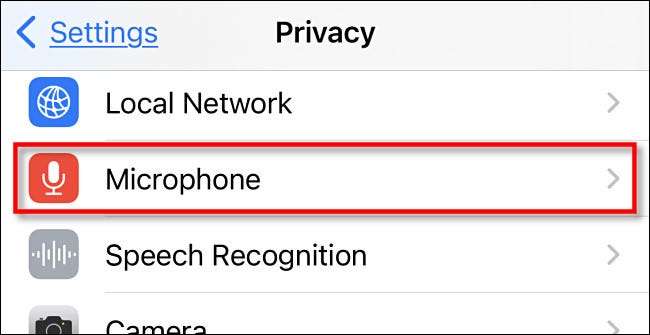
A következő képernyőn, akkor megjelenik a telepített alkalmazások, melyeket korábban kért a mikrofon. Mindegyik alkalmazás rendelkezik egy kapcsolóval mellette. Ha a kapcsoló „on” (zöld) akkor az alkalmazás hozzáfér a mikrofonhoz. Ha a kapcsoló „off” (vagy szürkén jelenik meg), akkor az alkalmazás nem tud hozzáférni a mikrofont.
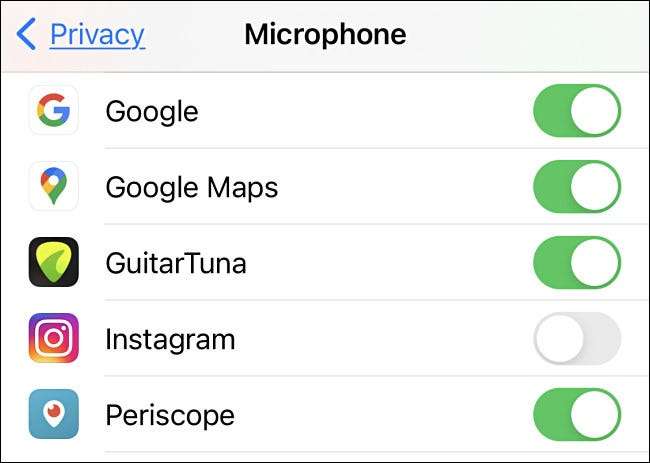
Ha azt szeretné, hogy távolítsa el egy alkalmazás a mikrofon, érintse meg a kapcsolót mellette, hogy kapcsolja ki. Ugyanígy, ha azt szeretné, hogy az alkalmazás a mikrofon, kapcsolja a kapcsolót.

Ha elkészült, lépjen a „Beállítások” és a módosítások azonnal érvénybe lép.
Érdemes megjegyezni, hogy ha fut iOS 14 és fel, akkor mondani, ha egy alkalmazás használja a mikrofont ha van egy narancssárga pont az állapotsorban a jobb felső sarokban az iPhone képernyőjén. (Ha egy zöld pontot, ami azt jelenti, a kamera van használatban.)
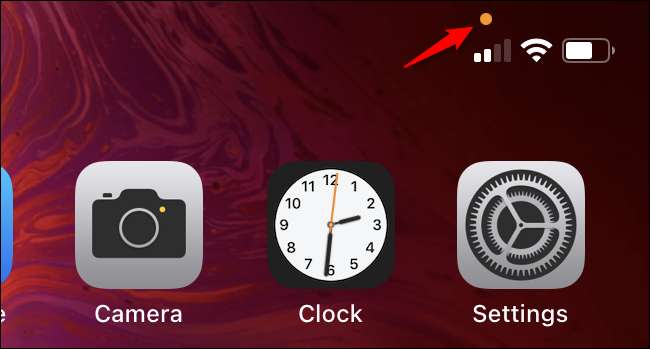
Ha valaha is úgy érzi, hogy egy alkalmazás használja a mikrofont, amikor nem kellene, egyszerűen lépj a Beállítások & gt; Adatvédelem & GT; Mikrofon fent részletezett és visszavonja az alkalmazás hozzáférést essek a kapcsoló mellé, hogy „off”. Sok szerencsét!
ÖSSZEFÜGGŐ: Mik a narancssárga és a zöld pontok az iPhone vagy iPad?







